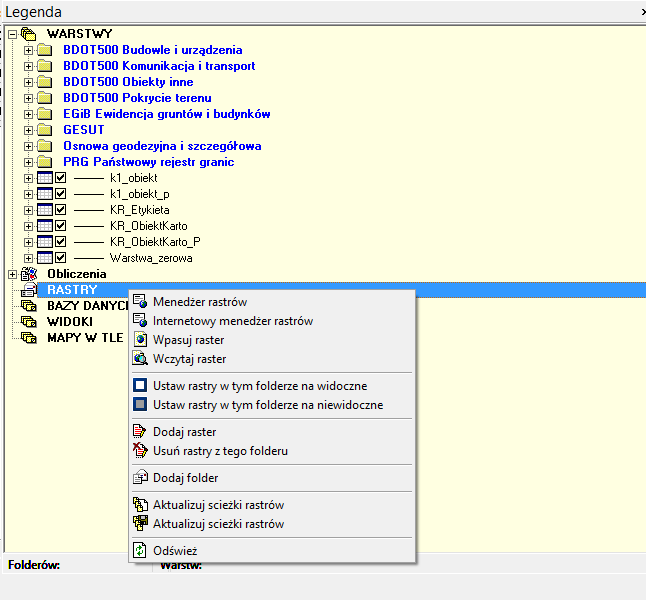Rastry: Różnice pomiędzy wersjami
(Utworzono nową stronę "{| class="wikitable" align="right" !colspan=2|Rastry w Legendzie |- !rowspan=2|Kategorie | Mapa |- |:Kategoria:Paski narzędzi| Paski narzęd...") |
|||
| Linia 54: | Linia 54: | ||
[[Plik:Rastry_legenda.png|700px]] | [[Plik:Rastry_legenda.png|700px]] | ||
| + | |||
| + | [[Kategoria:Mapa]] [[Kategoria:Paski narzędzi]] [[Kategoria:Wszystkie hasła]] | ||
Wersja z 11:25, 1 paź 2018
| Rastry w Legendzie | |
|---|---|
| Kategorie | Mapa |
| Paski narzędzi | |
| Powiązania | Legenda |
| Wstaw raster | |
Rastry
zarządzanie rastrami w Legendzie
Lista opcji dostępna pod prawym klawiszem myszki:
- menedżer rastrów — odpowiednik Opcje > Menedżer rastrów;
- wpasuj raster — odpowiednik Mapa > Raster > Wpasowanie rastra;
- ustaw rastry w tym folderze na widoczne;
- ustaw rastry w tym folderze na niewidoczne;
- dodaj raster;
- usuń rastry z tego folderu;
- dodaj folder;
- aktualizuj ścieżki rastrów (lub wskazanie nowej ścieżki do folderu z rastrami);
Użycie menu pod prawym klawiszem myszki przy wskazaniu kursorem nazwy założonego wcześniej folderu z rastrami skutkuje wyświetlaniem podobnego zestawu komend jak powyżej, lecz bez możliwości wywołania menadżera rastrów i wpasowania rastra. Klikanie na poszczególne rastry na liście i użycie prawego klawisza pozwala na zastosowanie do tego rastra poleceń:
- ustaw raster widoczny/niewidoczny (tak samo skutkuje klikanie na pole z „ptaszkiem” obok nazwy rastra);
- usuń raster z mapy;
- przesunięcie rastra (poprzez wpisania przyrostów współrzędnych wzdłuż osi X, Y oraz współczynników zmiany skali wzdłuż tych osi);
- aktualizuj ścieżkę rastra;
- pokaż całość;
- wstaw obrys na mapę - umieszczamy obrys rastra, który wskazuje jego położenie, przydatne przy eksporcie mapy do AutoCAD’a, można w tym programie umieścić raster graficznie wskazując narożniki wektorowej ramki, bez używania wpisów współrzędnych wpięcia, skali rastra itp. parametrów;
- otwórz raster w C-Raster;
- właściwości — parametry i opis dodatkowy;